Verificarea autenticității iPhone-ului după numărul de serie IMEI. Cum să verificați un iPhone folosit la cumpărare
AnteriorNu toată lumea își poate permite un nou iPhone 6 sau iPhone 6 Plus. Daca esti unul dintre ei, dar iti doresti neaparat un iPhone (nu neaparat cel mai recent model), are sens sa-l cumperi pe piata secundara, adica „fara urechi”. Cum să o faceți fără consecințe sub formă de defecțiuni hardware și software, citiți mai jos.
Conţinut:
Cumpărarea unui iPhone folosit. Alegerea vânzătorului
Dacă cumpărați pentru prima dată online un produs folosit (la mâna a doua), fiți conștienți de faptul că pe piața secundară există de multe ori mai mulți fraudatori decât vânzători onești. Așadar, aveți grijă când alegeți un vânzător. Sfat: nu ai încredere în nimeni!
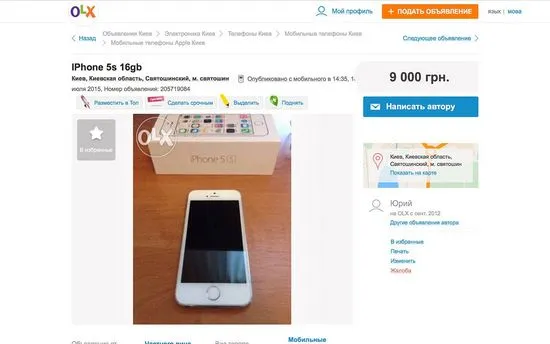
Modelul unui vânzător decent și sensibil al unui iPhone surd arată cam așa:
Set complet
Cumpărați un iPhone folosit în stare din fabrică și, dacă este posibil, cu o chitanță de magazin. Acesta din urmă va fi necesar atunci când contactați asistența Apple pentru a recăpăta controlul asupra unui ID Apple piratat, de exemplu.
Kit iPhone:
Nu este critic dacă nu există sursă de alimentare, cablu USB, căști, agrafe și instrucțiuni în pachet pentru iPhone. Important este sa ai cutia originala (pentru suport).
Verificați corespondența datelor din setările iPhone și ambalajul original
Verificați dacă informațiile de pe casetă se potrivesc în setările iPhone din meniul „De bază -> Despre dispozitiv” și pe coperta din spate a dispozitivului. Trebuie răspuns la următoarele date:
Dacă oricare dintre aceste date de pe cutie, din setările telefonului și din tava cartelei SIM sunt diferite, dispozitivul a fost reparat. Acest lucru poate fi verificat prin numărul de serie IMEI.
Cum să verificați autenticitatea unui iPhone după numărul de serie
Pe o pagină specială de pe site-ul web oficial Apple (Verificați-vă acoperirea de servicii și asistență), introduceți numărul de serie al iPhone-ului în câmpul corespunzător.
Dacă dispozitivul este original, sistemul îi recunoaște modelul și afișează informații despre starea garanției. Este important să existe o bifare în câmpul „Data validă de achiziție” - aceasta confirmă că dispozitivul este original și achiziționat de la Apple.
Dacă a trecut mai mult de un an de la achiziționarea dispozitivului, garanția internațională Apple nu se mai aplică acestuia. Informații despre aceasta pot fi găsite în rândurile: „Suport tehnic telefonic” și „Acoperire reparații și servicii”.
Dacă aveți nevoie de mai multe informații, puteți utiliza același număr de serie aici pentru a determina: modelul telefonului, țara de fabricație, numărul ID sau numărul modelului, caracteristicile tehnice de bază (frecvența ceasului procesorului, rezoluția ecranului, culoarea corpului, capacitatea memoriei), anul și luna de eliberare, precum și uzina de producție.
Exemplu de verificare a iPhone-ului meu 5s după numărul de serie:
- Număr de serie: F18LND37FF9R
- Nume frumos: iPhone 5s (GSM/America de Nord)
- Model de mașină: iPhone6,1
- Nume de familie: A1533
- Număr de model: ME296
- Grupa 1: iPhone
- Grupa 2:
- Generaţie:
- Viteza procesorului: 1,3 MHz
- Dimensiunea ecranului: 4 inchi
- Rezolutia ecranului:1136×640 pixeli
- Culoare: Gri cosmic
- An producție: 2013
- Săptămâna de producție: 45 (noiembrie)
- Model introdus: 2013
- Capacitate: 16 GB
- Memorie - aromă: xx
- Fabrică: F1 (China, Zhengzhou – Foxconn).
Asta înseamnă că am un iPhone 5s de 16 GB, model GSM A1533 de culoare gri, fabricat la fabrica Foxconn din Zhengzhou în noiembrie 2013.
De asemenea, puteți identifica un iPhone recondiționat (Refurbished) după numărul de serie. În astfel de dispozitive, „numărul de serie” începe cu „5K”.
Cum să verificați iPhone-ul după IMEI
Informații cuprinzătoare despre iPhone (și nu numai) pot fi obținute din identificatorul internațional de echipament mobil (IMEI (International Mobile Equipment Identity), aici, de exemplu.
IMEI-ul iPhone-ului este gravat pe capacul din spate și pe tava cartelei SIM, este indicat pe eticheta codului de bare de pe pachet și în „Setări -> Principal -> Despre dispozitiv”. În aplicația „Telefon”, formați combinația „#06# iPhone IMEI va fi afișată pe ecran.
Pe scurt:Dacă nu ați avut niciodată un iPhone și nu puteți determina aspectul său original, verificați iPhone-ul după numărul de serie pe site-ul oficial Apple și comparați datele din informațiile despre dispozitiv și de pe ambalajul acestuia. E destul.
Pentru referință:Dacă nu există date în liniile „Adresă Wi-Fi, Bluetooth” sau „Firmware modem” din setările iPhone din informațiile despre dispozitiv, atunci modulele Wi-Fi, Bluetooth sau modem, respectiv, nu funcționează.
Verificarea iPhone-ului fără ureche pentru deteriorări mecanice
Inspectați vizual iPhone-ul, verificați:
Verificare blocare iPhone, ID Apple
Originalitatea, starea externă și performanța iPhone-ului fără ureche sunt importante, dar chiar și un dispozitiv original, complet funcțional și perfect poate fi complet inutil dacă este blocat de blocarea de activare (Activation Lock). Un iPhone cu Find My iPhone activat nu poate fi resetat din fabrică și restaurat în iTunes în modul normal (numai în modul DFU), dar cel mai important nu poate fi activat după clipire.
Când cumpărați un iPhone folosit, asigurați-vă că (!) verificați starea de blocare a activării și, dacă este activată, cereți vânzătorului să dezactiveze funcția „Găsiți iPhone-ul meu”. Dacă nu poate face acest lucru, invocând că nu își amintește parola pentru ID-ul Apple - refuză achiziția - iPhone-ul este furat. Doar proprietarul contului Apple, care este conectat în setările dispozitivului din meniul „serviciu iCloud”, poate dezactiva funcția „Găsiți iPhone” și blocul de activare.Parola ID Apple poate fi schimbată cu ușurință, necesită acces la adresa de e-mail principală sau răspunsuri la întrebări de securitate.
!SfatÎn niciun caz nu cumpărați un iPhone cu funcția „Găsiți iPhone” activată și blocarea de activare activă. Este imposibil să îl dezactivați fără o parolă Apple ID.
Pentru liniște, conectează-ți ID-ul Apple „Setări -> iCloud” sau ștergeți conținutul și setările din meniul „Principal -> Scăpare”.
Concluzie
Din toate cele de mai sus, aș dori să remarc:
A avea o intrebare? Scrieți în comentarii - vom răspunde tuturor. Cumparaturi fericite!
UrmătorulCitește și:
- Cum să îngrijești un trandafir de interior într-un ghiveci după cumpărare
- Transplant de spathiphyllum după cumpărare acasă
- Cum am vindecat venele de pe mâini, fotografii înainte și după
- Puteți face exerciții după tratamentvarice
- Sughitul la nou-născuți (sugari, sugari) după hrănire cauzează, ce trebuie făcut